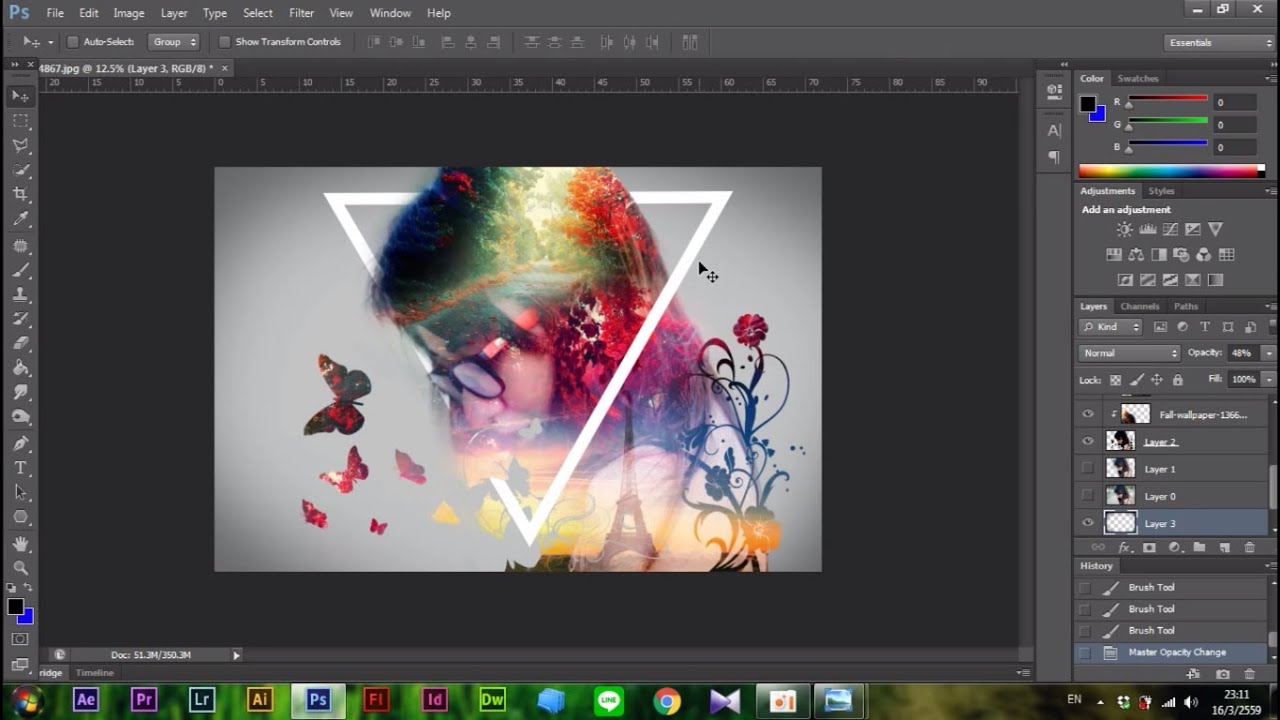เทคนิคโฟโต้ชอป วิธีการสร้างรูปทรงบนก้อนเมฆ
สิ่งที่คุณจะได้เรียนรู้ วิธีสร้างรูปทรงบนก้อนเมฆ
ใช้เวลา 1ชั่วโมง
เราทั้งหลายต่างเคยจ้องมองไปบนท้องฟ้าแล้วจินตนาการให้เห็นใบหน้าหรือรูปทรงต่างๆ ที่เกิดจากกลุ่มก้อนเมฆ ในฉบับนี้เราจะใช้โปรแกรม Photoshop ในการเลียนแบบเอฟเฟ็คท์เดียวกันนี้ แต่เมฆจะมีรูปทรงเหมือนกับพญาอินทรีย์ที่กำลังโบยบินบนท้องฟ้า ดังนั้นคุณจึงจำเป็นต้องสร้างภาพนกอินทรีย์ที่กำลังบินและใช้ภาพเมฆอีกสักสองสามภาพที่ด้ทำการ copy แล้ว paste ภาพเมฆจริงๆ ลงบริเวณภาพผลลัพธ์เพื่อทำให้ภาพดูสมจริงยิ่งขึ้น
คุณควรจะลองหาภาพถ่ายเมฆสวยๆ มาดูเสียก่อนเพื่อสร้างความคุ้นเคยว่าเมฆนั้นมีหน้าตาอย่างไร เพราะสิ่งที่สำคัญก็คือภาพผลลัพธ์ที่ออกมานั้นจะต้องดูสมจริงมากกว่าภาพเมฆปลอมๆ
ใน ตอนแรก คุณจะทำการ 'ระบาย' รูปเมฆด้วยโปรแกรม Photoshop โดยใช้ขนาดแปรงและค่าความเข้มหลายๆ ค่าผสมกัน ถ้าจะให้ดีที่สุดควรใช้บอร์ดกราฟิกแบบสัมผัสและปากกา(Pressure sensitive graphic tablet and stylus) ในการวาดเพราะมันจะช่วยควบคุมความเข้มและขนาดของหัวแปรงผ่านน้ำหนักมือที่ คุณกดปากกา แต่ถ้าไม่มีก็ไม่เป็นไร เพราะคุณสามารถวาดภาพด้วยเมาส์ให้สวยงามได้เช่นกันหากหมั่นปรับเปลี่ยนค่า ความเข้มและขนาดของหัวแปรงขณะที่วาด
หัวใจของงานนี้คือความแนบเนียน คุณต้องค่อยๆ สร้างภาพเมฆขึ้นมาอย่างช้าๆ เพื่อความสมจริง ถ้าจะให้พูดตรงๆ ก็คือ ถ้าคุณเป็นคนที่อดทนกับวิธีการนี้ไม่ได้ เทคนิคนี้อาจไม่เหมาะกับคุณ
และพอถึงเวลาที่ต้อง copy และ paste ภาพเมฆของจริงลงไปในภาพ คุณสามารถใช้คำสั่ง Edit > Transform เพื่อให้เอฟเฟ็คท์นั้นออกมาสวยงาม และไม่ว่าจะใช้ออปชั่นใดก็ตามในคำสั่ง Edit > Transform นี้ จะเห็น bounding Box รอบๆ ภาพเมฆที่แปะลงไป และคุณก็สามารถเลื่อน bounding box นี้เพื่อปรับขนาดหรือเปลี่ยนแปลงรูปทรงของเมฆที่คุณแปะลงไปได้
1 เริ่มต้นวางโครงร่าง เปิดไฟล์ cloudsstart.jpg แล้วเปิดเลเยอร์ใหม่ขึ้นมา (Ctrl-Shift-N) จากนั้นวาดโครงร่างภาพนกอินทรีย์ลงในเลเยอร์ใหม่นี้ด้วยแปรงขนาดเล็ก ต่อไปก็เปิดเลเยอร์ใหม่อีกชั้นหนึ่งแล้วทำการเลือกอุปกรณ์ Brush และเลือกหัวแปรงแบบ Airbrush Soft Round 100 ขึ้นมา 2 เมฆชั้นแรก ใช้อุปกรณ์ Eyedropper ดึงตัวอย่างสีเทากลางจากก้อนเมฆที่มีอยู่ในภาพนั้น จากนั้นเลือกอุปกรณ์ Brush อีกครั้งหนึ่งแล้วลดค่า flow ของ Airbrush ให้เหลือ 50 เปอร์เซ็นต์ เสร็จแล้วให้ระบายสีในบริเวณรูปทรงนกอินทรีย์และพยายามระบายให้สีมีน้ำหนักต่างกันบ้าง
3 CLOUDS LAYER MASK ตอนนี้ให้ลบเลเยอร์ภาพโครงร่างโดยลากเลเยอร์นั้นลงไอคอนถังขยะใน Layer palette แล้วทำ Layer Mask ในเลเยอร์เมฆด้วยคำสั่ง Layer > Layer Mask > Reveal All จากนั้นให้คลิกภาพ thumbnail ใน Layer Mask แล้วใช้คำสั่ง Filter > Render > Clouds เพื่อเพิ่มเอฟเฟ็คท์ลงไปใน Layer Mask นี้ 4 เพิ่มความสว่าง เราจำเป็นต้องทำให้ส่วนที่สว่างที่สุดใน Mask นี้สว่างขึ้นอีก ให้ใช้คำสั่ง Image > Adjustment > Brightness and Contrast ทำการเพิ่มค่า Brightness เป็น +22 และ Contrast เป็น +35 และขณะที่ยังอยู่ใน Layer Mask นี้ให้ระบายสีขาวบริเวณกลางของรูปทรงนกอินทรีย์เพื่อทำให้มันสว่างยิ่งขึ้น
5 เลือกแปรงใหม่ เปิดเลเยอร์ชั้นใหม่ (Ctrl-Shift-N) สำหรับระบายรายละเอียดเมฆเพิ่มอีกเล็กน้อย ให้เลือกอุปกรณ์แปรงจาก Toolbar และเลือกหัวแปรงแบบ Spatter ขนาด 46 พิกเซลจาก Brush Picker จากนั้นคลิกไอคอน Airbrush ที่อยู่ใน Options bar ปรับค่า Opacity เป็น 40 และ Flow เป็น 45 เปอร์ เซ็นต์ 6 เพิ่มเมฆขนาดเล็ก เลือก Foreground swatch ให้เป็นสีน้ำเงิน-ขาวแล้วค่อยๆ ระบายแอร์บรัชรอบรูปทรงนกอินทรีย์เพื่อสร้างริ้วเมฆเส้นเล็กๆ ขึ้นมา เลือกใช้หัวแปรงหลายๆ ขนาดและทำให้บางที่มีเมฆหนาขึ้นด้วยการใช้เทคนิคนี้ทำทับเข้าไปอีกสักทีสองที
7 แปะภาพเมฆลงไป เปิดไฟล์ภาพเมฆเพื่อทำการ copy ภาพบางส่วนโดยเลือกใช้อุปกรณ์ Lasso แล้ว Selectionบางส่วนของเมฆที่คุณคิดว่าเหมาะสม จากนั้นใช้คำสั่ง Edit > Copy แล้วกลับไปยังภาพหลักเลือกคำสั่ง Edit > Paste และปรับขนาดของเมฆด้วยคำสั่ง Edit > Transform > Scale 8 ปรับตำแหน่งและค่า BLENDING ย้ายตำแหน่งเมฆให้เหมาะสมด้วยอุปกรณ์ลูกศร (V) เปลี่ยนโหมด blending ให้กับเลเยอร์ที่เพิ่งแปะนี้เป็น Lighten ใน Layers palette จากนั้นเลือกอุปกรณ์ยางลบโดยเลือกหัวแปรงแบบนุ่มแล้วทำการลบบริเวณสีขาวรอบๆ เมฆที่เพิ่งแปะลงไปนี้
9 ขั้นตอนสุดท้าย LAYER OPACITY คุณสามารถเพิ่มเมฆลงไปกี่ก้อนก็ได้ตามต้องการด้วยวิธีที่กล่าวมานี้ วางตำแหน่งให้เหมาะสมแล้วปรับขนาดด้วยคำสั่ง Edit > Transform สุดท้ายให้ปรับค่า Opacity ของเมฆแต่ละเลเยอร์เพื่อเปลี่ยนแปลงความเข้มของเมฆแต่ละกลุ่ม จากนั่นใช้คำสั่ง Flatten แล้ว Save งานได้เลย
การทำให้ Photoshop ทำงานอย่างเต็มประสิทธิภาพเครื่อง
การทำให ้ Photoshop ทำงานอย่างเต็มประสิทธิภาพเครื่อง
อย่างที่รู้ๆกันว่างาน Computer Graphic นั้นกินแรมเป็นอย่างยิ่ง ยิ่งภาพละเอียดๆใหญ่ๆยิ่งกินแรมเยอะ เพราะต้องเอาไปใช้ในการประมวลและจัดเก็บแต่ละจุดpixel ดังนั้นจะมีกรณีแรมหมด ซวยล่ะซิ เพราะคุณจะไม่สามารถทำขั้นตอนอื่นๆใดได้อีกแล้ว ตัวโปรแกรมจะฟ้องว่า “เฮ้ย!แรมไม่พอ ทำให้ไม่ได้นะ”
แต่เชื่อหรือไม่ อันที่จริงแล้วคุณใช้ramไปแค่เพียงครึ่งเดียวเท่านั้น เพราะตัวโปรแกรมถูกตั้งค่าdefaultให้ใช้แรมได้เพียงเท่านี้ เพื่อที่จะได้ไม่ไปแย่งแรมจากการทำงานโปรแกรมอื่นๆ แต่จะมีใครบ้างล่ะครับ ที่เล่นgameพร้อมกับการเปิดโปรแกรมPhotoshop โดยทั่วไปผมก็เปิดแค่winampฟังคลอไประหว่างทำงาน หรือไม่ก็เปิดACDSeeคู่ไปด้วย หรืออย่างมากก็พวกCorel พวกนี้ก็ใช้ramแค่ไม่เท่าไหร่ดังนั้นยังเหรอramอีกตั้งเยอะ หรือกรณีมีแรมน้อยๆ แต่อยากใช้Photoshop วิธีนี้ช่วยได้ เครื่องเก่าผมram 64 ทำงานGraphicหรูๆ ได้เลยทีเดียวเราก็เอามันมาใช้ประโยชน์กัน ดังนี้ ที่ tools bar Edite > Preferences > Performance > Memory Usage ปรับเป็น 100 % ไปเลย สามารถไปดึงใช้เนื่อที่Harddisk ที่เหลือได้อีกด้วย ยิ่งเหลือเยอะ ยิ่งใช้ได้อีกเยอะ โดยติ๊กปรับที่ส่วนของ Scratch Disks จะเอาdrive ไหนบ้างเลือกได้ ส่วนตรงCache Levels ยิ่งค่ามากการแสดงผลก็จะยิ่งเร็ว แต่คุณภาพก็จะลดลง อันนี้แล้วแต่ๆละคนชอบล่ะกันนะ แต่ผมใช้ค่าdefault ที่6
การทำ Combination Layers
การทำ Combination Layers

บทนี้จะมาดูกันว่า ถ้าเราต้องการจะเปลี่ยนฉากหลังของรูปซักรูปจะต้องทำยังไงกัน
ก่อนอื่นเราจะต้องเลือกส่วนที่ต้องการก่อน ในรูปนี้เราต้องการเปลี่ยนฉากหลังของรูป ดังนั้นจะต้องเลือกส่วนที่เป็นตัวคนเอาไว้ วิธีการเลือกแบบง่ายที่สุดที่ผมแนะนำให้ใช้คือ เลือกแบบ Quickmask Mode

วิธีการเลือกทำดังนี้ กดปุ่ม
 เพื่อเปลี่ยนไปใช้ Quickmask Mode แล้วใช้เครื่องมือระบายสีเช่น Pencil
เพื่อเปลี่ยนไปใช้ Quickmask Mode แล้วใช้เครื่องมือระบายสีเช่น Pencil  หรือ Paintbrush
หรือ Paintbrush  ก็ได้ ระบายส่วนที่เราต้องการให้หมด
ก็ได้ ระบายส่วนที่เราต้องการให้หมด
เมื่อเลือกเสร็จจนคลุมตัวคนหมดแล้ว ให้กดปุ่ม
 เพื่อกลับมา Standard Mode ถ้าได้ผลลัพธ์ออกมาอย่างนี้แสดงว่าทำถูกแล้ว (ระวังอย่าเอา Mouse ไปจิ้มในรูปละ ไม่งั้น Selection ที่อุตส่าห์ระบายมาคงจะหายไป
เพื่อกลับมา Standard Mode ถ้าได้ผลลัพธ์ออกมาอย่างนี้แสดงว่าทำถูกแล้ว (ระวังอย่าเอา Mouse ไปจิ้มในรูปละ ไม่งั้น Selection ที่อุตส่าห์ระบายมาคงจะหายไป
จากนั้นไปที่ Layer Palette ให้ Double Click ที่คำว่า Background แล้วเปลี่ยนชื่อให้เป็น Layer 0 แล้วให้กดปุ่ม
 เล็กๆที่อยู่ด้านล่างของ Layer Palette เพื่อสร้าง Mask (คนละปุ่มกับ Quickmask Mode นะครับ)
เล็กๆที่อยู่ด้านล่างของ Layer Palette เพื่อสร้าง Mask (คนละปุ่มกับ Quickmask Mode นะครับ)
เมื่อกดปุ่ม Mask เสร็จ Background ของรูปเดิมจะหายไป อ้าว...แต่ถ้าตัวคนหายไปแทนแสดงว่าทำผิดแล้วละ ลองอ่านดูใหม่อีกที

ถึงขั้นตอนนี้แล้ว ให้เปิดรูปที่จะทำเป็น Background ใหม่ขึ้นมา

จากนั้นเราจะทำการย้ายรูปมาไว้รวมกัน ซึ่งสามารถทำได้หลายวิธีดังนี้
- ไปที่ Layer Palette ของรูปคนแล้วใช้ Mouse ลาก Layer ที่มีรูปคน ไปวางบนรูปน้ำตกได้เลย
- ใช้เครื่องมือ Move
 เอา Mouse ลากรูปข้ามไปวางที่รูปน้ำตกเลย
เอา Mouse ลากรูปข้ามไปวางที่รูปน้ำตกเลย - ใช้เครื่องมืออื่นๆ ยกเว้น Hand
 กับ Pen
กับ Pen  สามารถกด Ctrl แล้วลากรูปคนไปวางบนน้ำตกได้เลย
สามารถกด Ctrl แล้วลากรูปคนไปวางบนน้ำตกได้เลย
จากนั้นเพื่อความสมจริง เราจะทำให้ฉากหลังอันไหม่เบลอเท่าๆกับฉากหลังอันเก่า ดังนั้นให้ดูรูปต้นฉบับประกอบไปด้วย เมื่อเตรียมตัวเรียบร้อย ทำ Layer น้ำตกให้ Active แล้วใช้คำสั่ง Menu > Blur > Gaussian Blur... ปรับค่า Radius จนใกล้เคียงความจริงที่สุด

แนะนำ Adobe PhotoShop 7.
แนะนำ Adobe PhotoShop 7.0

ความสามารถใหม่ของ Photoshop 7.0 มีเพิ่มขึ้นหลายๆ อย่างทีเดียว แต่ถ้าดูภาพรวมยังไม่อาจจะเรียกได้ว่า การอัพเกรดครั้งใหญ่อะไร เพราะเครื่องมือที่เพิ่มขึ้นหลายๆ ตัว เราอาจจะเห็นหรือเคยใช้จากโปรแกรมตกแต่งภาพอื่นๆ แล้ว เช่น การ สร้างลาย Pattern , เครื่องมือ Brush ที่วาดรูปภาพเป็นจุดๆ หรือใส่ลวดลายต่างๆ ได้ เหมือนในโปรแกรม Painter หรือ Paint Shop Pro แต่ก็ไม่ใช่ว่าในเวอร์ชันนี้จะไม่มีทีเด็ดนะครับ มีแน่นอน! เพื่อไม่ให้เสียชื่อสุดยอด โปรแกรมตกแต่งภาพ ทีเด็ดที่เพิ่มมาก็คือเครื่องมือ Healing Brush Tool และเครื่องมือ Patch Tool จะเป็นเครื่องมือสำหรับทำอะไร และเด็ดแค่ไหน จะกล่าวในต่อไปนะครับ
Healing Brush Tool / Patch Tool
เครื่องมือ Healing Brush Tool ซึ่งถ้าแปลตรงๆ ก็คือ แปรงสำหรับแก้ไขรูปภาพ ความสามารถของเครื่องมือตัวนี้ก็คือช่วยทำความสะอาดรูปภาพ ช่วยลบรอยสกปรก รอยผง หรือ เม็ดสกรีนต่างๆ ที่พบในรูปทั่วไป โดยหลักการของเครื่องมือตัวนี้ก็คือการลอกลายรูปภาพใกล้เคียงโดยที่โปรแกรม จะทำการปรับค่าแสง และลวดลายให้อัตโนมัติ
เครื่องมือ Patch Tool เป็นเครื่องมือเลือกบริเวณภาพ " Selection " โดยหลักการเครื่องมือตัวนี้จะช่วยให้เราเลือกบริเวณรูปภาพที่มีปัญหาได้ง่ายยิ่งขึ้น โปรแกรมจะปรับค่าแสง และ สี บริเวณที่เลือกให้อัตโนมัติด้วย
จากการทดลองใช้งานพบว่าเครื่องมือ Healing Brush Tool / Patch Tool ช่วยให้เราลบรอย หรือ ลายภาพที่ไม่ต้องการได้อย่างง่ายๆ และรวดเร็วมากครับ จากภาพตัวอย่างจะเป็นการลบรอยเหี่ยวย่น ด้วยการคลิกเมาส์ไม่กี่ครั้งก็สำเร็จ ช่างยอดเยี่ยมจริงๆ เพราะเดิมที่เวลาเราจะลบรอยภาพต่างๆ ต้องมานั่งลอก Selection ตำแหน่งที่ต้องการ แล้วค่อยลอกลายทับไปอีกที... เสียเวลานานมาก ทีนี้ก็ไม่ต้องกลัวอะไรแล้ว
File Browser
หลังจากที่ปล่อยให้โปรแกรมจัดการภาพอย่าง ACDSee วาดลวดลายมานาน มาคราวนี้พี่ใหญ่อย่าง Photoshop ก็ขอลงสนามบ้าง ด้วยการเพิ่มระบบจัดการภาพเข้าไป กับโปรแกรม Photoshop เลย ชื่อว่า File Browser ซึ่งผมคิดว่าทางค่ายอโดบีฉลาดมากที่ทำเช่นนี้ เพราะเป็นการดึงผู้ใช้ให้กลับมาใช้ Photoshop โดยไม่ต้องไปเปิด โปรแกรมอื่นให้ยุ่งยาก ด้วยความสามารถในการจัดการที่เหนือกว่า ACDSee อีกก็คือ เราสามารถใส่ข้อมูลรูปภาพได้มากกว่า สามารถปรับแต่ง และหมุนรุปภาพได้ และสามารถจัดอันดับรูปภาพได้อีกด้วย
ความสามารถเพิ่มเติมอื่นๆ ที่เพิ่มมาในเวอร์ชัน 7.0 นี้ มีอีกพอสมควรเลยครับ ที่เห็นชัดเจนก็คงจะเป็นส่วนของหน้าตาโปรแกรมนะครับ มีการปรับเปลี่ยนปุ่ม และไอคอนต่างๆให้ดูสวยงามมากยิ่งขึ้น คล้ายกับโปรแกรม Illustrator 10 คิดว่าโปรแกรมเวอร์ชันใหม่ๆ ของค่าย อโดบีคงจะปรับหน้าตาให้เป็นแบบนี้ทั้งหมด และในเวอร์ชันนี้เราสามารถปรับแต่ง เปลี่ยนแปลงหน้าตาของโปรแกรมให้ตรงตามที่เราต้องการได้อีกด้วย น่าใช้มากครับ เพราะเท่าที่ผมใช้ก็จะหงุดหงิดกับเครื่องมือ บางตำแหน่ง คราวนี้ผมก็สามารถแก้ใขตามสไตล์ผมได้เลย
ส่วนความสามารถอื่นๆ ก็มีดังนี้ครับ
เครื่องมือ Brush Presets
เครื่องมือตัวนี้จะคล้ายกับเครื่องมือ Brush ใน Painter หรือ Paint Shop Pro เป็นการเพิ่งลวดลายให้กับแปรง เราสามารถเลือกแปลงรูปแบบต่างๆ ได้เยอะมาก เช่น แอร์บรัช พู่กัน ลาย texture ฯลฯ

เครื่องมือ Pattern Maker
เป็นเครืองมือสร้างลวดลายภาพ โดยการเลือกส่วนของภาพที่เราต้องการ และโปรแกรมจะลอกลายภาพนั้นๆ ให้เป็นลายพื้นๆ
เครื่องมือ Liquify
เป็นเครื่องมือใส่เอฟเฟ็กต์ให้รูปภาพ เช่นการหมุน ซูม บิดภาพ
Secure Images

เป็นระบบช่วยในการรักษาความปลอดภัย เราสามารถใส่ Password ให้กับภาพงานของเรา ในฟอร์แมต Acrobat PDF ได้ ซึ่งผู้ที่จะเปิดรูปภาพได้จะต้องมี Password เท่านั้น
Check Spelling
เป็นระบบตรวจสอบตัวสะกด และเราสามารถค้นหา และแทนที่คำที่ต้องการได้ทันที
Integrated with other application
เป็นระบบที่ช่วยในการใช้งานโปรแกรม Photoshop ร่วมกับโปรแกรมอื่นๆ ในค่ายอโดบี เช่นโปรแกรม Illustrator , Golive , Altercast ทำให้เราสามารถทำงานได้สะดวก และรวดเร็วยิ่งขึ้น
Picture Package
ช่วยให้เราพิมพ์ภาพหลายๆ ภาพลงบนกระดาษแผ่นเดียว ทำได้สะดวกยิ่งขึ้น
การสร้างภาพขอบเบลอ (Vignettes)
การสร้างภาพขอบเบลอ (Vignettes)

เปิดรูปที่ต้องการเข้ามาใน Photoshop จากนั้นให้เปลี่ยนจากโหมดธรรมดาไปใช้ quickmask mode โดยการคลิกที่ไอคอน
 ด้านล่างของ tools palette จากนั้นให้เลือกใช้เครื่องมือ
ด้านล่างของ tools palette จากนั้นให้เลือกใช้เครื่องมือ  ระบายบริเวณที่ต้องการ หรืออาจจะประยุกต์ไปเลือกใช้เครื่องมือ gradient
ระบายบริเวณที่ต้องการ หรืออาจจะประยุกต์ไปเลือกใช้เครื่องมือ gradient  ก็ได้ ถ้าต้องการให้รูปค่อยๆ จางไปเพียงด้านเดียว
ก็ได้ ถ้าต้องการให้รูปค่อยๆ จางไปเพียงด้านเดียวเมื่อระบายครอบคลุมบริเวณที่ต้องการเสร็จ ก็ให้ใช้คำสั่ง Filter > Blur > Gausian Blur เพื่อทำให้ขอบของรูปเบลอ กำหนดค่าความเบลอตามความเหมาะสม แต่ในกรณีที่ใช้เครื่องมือ gradient แทนการระบายสีก็ไม่จำเป็นต้องใช้คำสั่งนี้
ขั้นสุดท้ายคือเปลี่ยนจาก quickmask mode กลับไปเป็นโหมดธรรมดาโดยการคลิกที่ไอคอน
 ด้านล่างของ tools palette เมื่อได้ selection ล้อมรอบบริเวณที่ต้องการแล้วก็ให้ใช้ mask บังบริเวณที่ไม่ต้องการเอาไว้โดยการคลิกไอคอน
ด้านล่างของ tools palette เมื่อได้ selection ล้อมรอบบริเวณที่ต้องการแล้วก็ให้ใช้ mask บังบริเวณที่ไม่ต้องการเอาไว้โดยการคลิกไอคอน  บน layers palette เหมือนเดิม จะได้รูปขอบเลอตามที่ต้องการ
บน layers palette เหมือนเดิม จะได้รูปขอบเลอตามที่ต้องการ
แต่การนำไปใช้บนเว็บ จำเป็นจะต้องเปลี่ยนตารางหมากรุกด้านหลัง ให้มีลักษณะเหมือน background ของเว็บเสียก่อน อาจทำได้โดยใช้คำสั่ง GIF89A Export หรือนำ background มาวางใน layer ด้านล่างก็ได้ แต่ในกรณีนี้ผมแนะนำให้ใช้วิธีหลังจะดีกว่า
การทำตัวหนังสือแบบ The X-Files
การทำตัวหนังสือแบบ The X-Files
1. New หน้ากระดาษขึ้นมา โดยไปที่ File/New จะปรากฏกรอบวินโดว์ขึ้นมา ให้เซ็ทค่าเป็น Width เป็น 5 หน่วยเป็น inches ,Height เป็น 5 หน่วยเป็น inches ,Resolution เป็น 72 หน่วยเป็น pixels/inch ,Mode เป็น RGB Color และ Content เลือกเป็น White แล้วกด Ok ดังรูป
2. จะปรากฏชิ้นงานขึ้นมาจากนั้นเลือกสี Foreground เป็นสีดำ Background เป็นสีขาว โดยนำเม้าท์ไปคลิ้กที่เครื่องหมายที่เป็นสี่เหลี่ยมสีดำทับสีเหลี่ยมสีขาวเล็กๆในช่องที่แสดงสี Foreground กับสี Background ดังรูป
3. ไปที่ Edit/Fill จะปรากฏกรอบวินโดว์ขึ้นมา ในช่อง Use เลือกเป็น Foreground Color , Opacity เท่ากับ 100 % , Mode เป็น Normal แล้วกด Ok ดังรูป
4. จะได้ชิ้นงานเป็นสีดำจากนั้นสลับสี Foreground เป็นสีขาว Background เป็นสีดำ โดยคลิ้กที่เครื่องหมายลูกศรโค้งในช่องที่แสดงสี Foreground กับสี Background ดังรูป
5. จากนั้นนำเม้าท์ไปคลิ้กที่อุปกรณ์ Type Tool ที่เป็นรูปตัว T ในกล่องเครื่องมือ แล้วไปคลิ้กในชิ้นงาน จะปรากฏกรอบวินโดว์ขึ้นมาให้เลือกฟอนต์ ขนาดของตัวอักษร แล้วพิมพ์ข้อความที่ต้องการในช่องว่างด้านล่าง แล้วกด Ok ดังรูป
6. จะปรากฏตัวอักษรสีขาวในชิ้นงาน จากนั้นนำเม้าท์ไปคลิ้กที่อุปกรณ์ Move Tool ในกล่องเครื่องมือ แล้วนำเม้าท์ไปลากตัวอักษรสีขาวในชิ้นงานไปไว้ในตำแหน่งที่ต้องการดังรูป
7. จากนั้นไปที่ Window/Show Layers จะปรากฏ Palete Layer ขึ้นมาให้คลิ้กที่ลูกศรสามเหลี่ยมมุมซ้ายบนแล้วเลือกไปที่ Flatten Image ดังรูป (จะเป็นการรวม Layer)
8. จากนั้นไปที่ Window/Show Channels จะปรากฏ Palete Channels ขึ้นมาให้ลากกรอบช่องที่เขียนว่า Blue ไปทับไอคอนที่เป็นรูปกระดาษพับที่อยู่ข้างล่างของกรอบ Palete ก็จะปรากฏกรอบขึ้นมาใหม่ ชื่อว่า #4 ดังรูป
9. จากนั้นลากกรอบช่องที่ชื่อว่า #4 ไปทับไอคอนรูปกระดาษพับ จะปรากฏกรอบขึ้นมาใหม่ชื่อ #5 จากนั้นกดปุ่ม Ctrl (Control) ค้างไว้แล้วนำเม้าท์ไปคลิ้กในช่องสี่เหลี่ยมที่มีรูปตัวอักษรว่า kwan ในกรอบช่อง #5 ก็จะมีเส้นปะปรากฏขึ้นมาในชิ้นงานดังรูป
10. จากนั้นไปที่ Select/Modify/Expand กำหนดค่าเป็น 2 pixels แล้วตอบ Ok จะเห็นเส้นปะในรูปขยายขึ้นมา จากนั้นไปที่ Edit/Fill จะปรากฏกรอบวินโดว์ขึ้นมา ให้กำหนดค่าในช่อง Use เป็น Foreground Color , Opacity เป็น 100 % , Mode เป็น Normal แล้วกด Ok ดังรูป
11. จากนั้นไปที่ Select/None เส้นปะจะหายไป แล้วไปที่ Filter/Blur/Gaussian Blur... จะปรากฏกรอบวินโดว์ขึ้นมา กำหนด Radius เป็น 2 pixels กด Ok ดังรูป
12. จากนั้นลากกรอบช่อง #5 ไปทับไอคอนรูปกระดาษ จะปรากฏกรอบช่องใหม่ขึ้นมาชื่อว่า #6 จากนั้นกด Ctrl (Control) ค้างไว้แล้วนำเม้าท์ไปคลิ้กลงไปในช่องตัวอักษรในกรอบ #6 จะปรากฏเส้นปะขึ้นมาในชิ้นงานดังรูป
13. จากนั้นไปที่ Select/Modify/Expand กำหนดค่าเป็น 2 pixels แล้วตอบ Ok จะเห็นเส้นปะในรูปขยายขึ้นมา จากนั้นไปที่ Edit/Fill จะปรากฏกรอบวินโดว์ขึ้นมา ให้กำหนดค่าในช่อง Use เป็น Foreground Color , Opacity เป็น 100 % , Mode เป็น Normal แล้วกด Ok ต่อจากนั้นไปที่ Select/None เส้นปะก็จะหายไป แล้วไปที่ Filter/Blur/Gaussian Blur... จะปรากฏกรอบวินโดว์ขึ้นมา ให้กำหนดค่า Radius เป็น 3 pixels แล้วตอบ Ok ดังรูป (ขั้นตอนนี้จะเหมือนกับขั้นตอนข้างบน เพียงแต่เปลี่ยนค่าตัวเลข)
14. จากนั้นลากกรอบช่อง #6 ไปทับไอคอนรูปกระดาษพับ จะปรากฏกรอบขึ้นมาใหม่ชื่อว่า #7 จากนั้นกด Ctrl ค้างไว้แล้วคลิ้กไปในรูปตัวอักษรของกรอบช่อง #7 จะปรากฏเส้นปะขึ้นมาในชิ้นงาน จากนั้นไปที่ Select/Modify/Expand กำหนดค่าเป็น 10 pixels ตอบ Ok ดังรูป

15. จากนั้นไปที่ Edit/Fill จะปรากฏกรอบวินโดว์ขึ้นมา ให้กำหนดค่า Use เป็น Foreground Color แล้วกด Ok จากนั้นไปที่ Select/None เส้นปะจะหายไป แล้วไปที่ Filter/Blur/Gaussian Blur... กำหนดค่า Radius เป็น 6 pixels แล้วกด Ok ดังรูป


16. จากนั้นไปที่ Windows/Show Layer จะปรากฏ Palete Layer ขึ้นมา แล้วนำเม้าท์ไปคลิ้กในกรอบช่องที่อยู่ใน Palete Layer ให้ Active ดังรูป

17. จากนั้นไปที่ Select/Load Selection จะปรากฏกรอบวินโดว์ขึ้นมา ให้เลือกในช่อง Channel เป็น #7 แล้วกด Ok ดังรูป
18. จะปรากฏเส้นปะขึ้นมาในชิ้นงาน จากนั้นนำเม้าท์ไปคลิ้กในช่องสี Foreground จะปรากฏกรอบวินโดว์ขึ้นมาให้กำหนดค่าในช่อง R เป็น 0 , G เป็น 255 , B เป็น 0 แล้วกด Ok ดังรูป

19. สี Foreground จะเปลี่ยนเป็นสีเขียวแล้วไปที่ Edit/Fill กำหนดค่าในช่อง Use เป็น Foreground Color แล้วกด Ok ตัวอักษรในชิ้นงานจะเป็นสีเขียวดังรูป

20. จากนั้นไปที่ Select/Load Selection จะปรากฏกรอบวินโดว์ขึ้นมา แล้วกำหนดตัวเลือกในช่อง Channel เป็น #6 กด Ok ในชิ้นงานจะปรากฏเส้นปะขึ้นมาใหม่ จากนั้นนำเม้าท์ไปคลิ้กในช่องสี่เหลี่ยมสีดำทับสี่เหลี่ยมสีขาวเพื่อเปลี่ยนสี Foreground เป็นสีดำ สี Background เป็นสีขาว (เหมือนในขั้นตอนที่ 2) แล้วไปที่ Edit/Fill กำหนดค่าในช่อง Use เป็น Background Color แล้วกด Ok ดังรูป
21. จะปรากฏสีขาวในชิ้นงานดังรูป

22. จากนั้นไปที่ Select/Load Selection จะปรากฏกรอบวินโดว์ขึ้นมา กำหนดในช่อง Channel เป็น #4 แล้วกด Ok จะปรากฏเส้นปะใหม่ขึ้นมา แล้วไปที่ Edit/Fill กำหนดค่าในช่อง Use เป็น Foreground Color แล้วกด Ok จากนั้นไปที่ Select/None ก็จะได้ตัวอักษรเหมือนตัวอักษรเรื่อง The X-Files ดังรูป

สมัครสมาชิก:
บทความ (Atom)